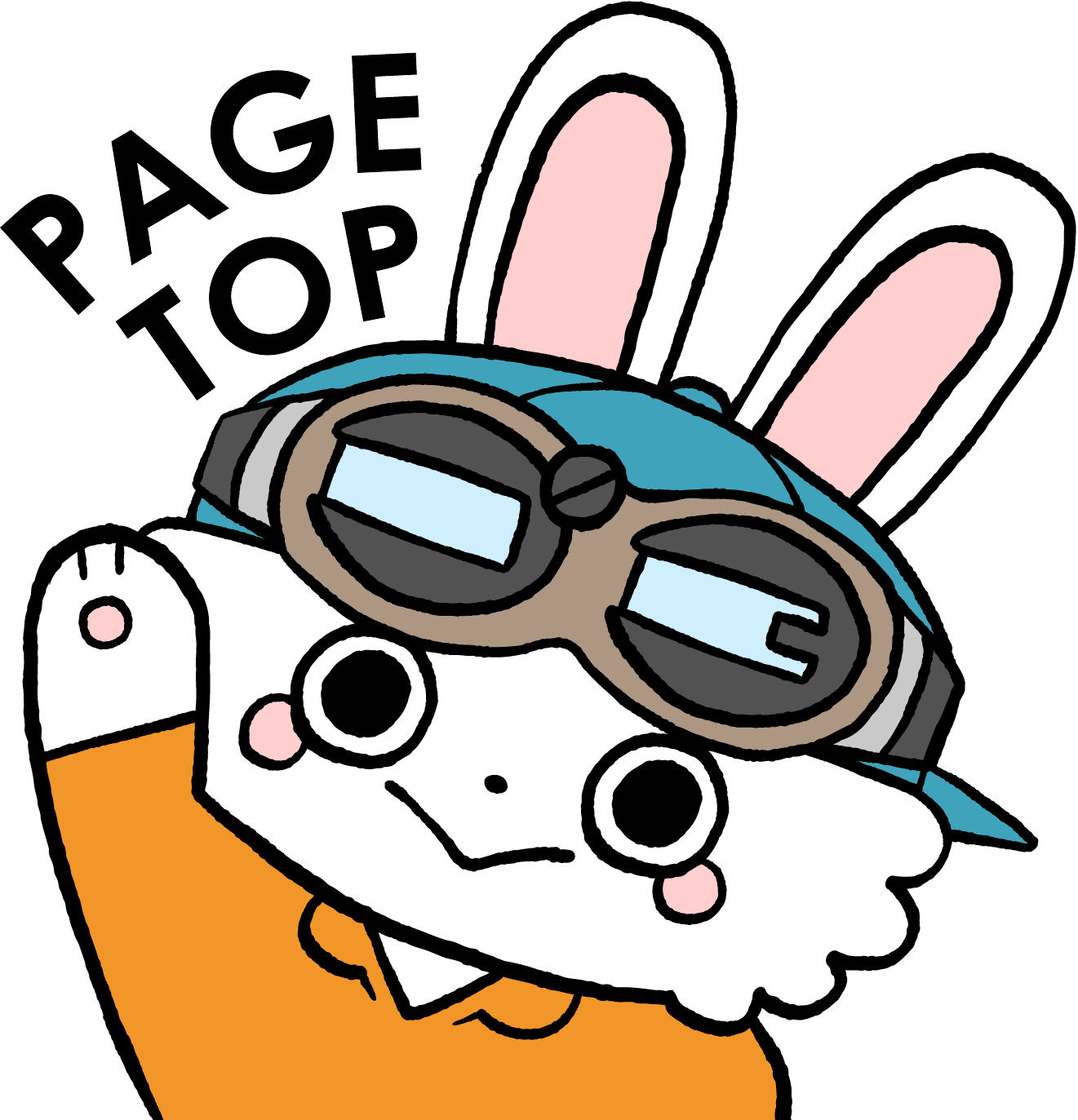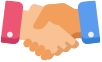
一部会員様限定機能
法人別購入履歴
法人別購入履歴は、マイページよりご確認ください。
お客様ご自身の注文履歴と、お客様と同じ会社コードに紐づいて登録されている会員様がご注文された履歴の確認が可能です。
※法人会員一覧画面で表示される「権限区分」が「見積のみ会員区分」、「承認依頼者区分」の会員様は、当機能はご利用いただけません。
法人別見積履歴
法人別見積履歴は、マイページよりご確認ください。
お客様ご自身の見積履歴と、お客様と同じ会社コードに紐づいて登録されている会員様がお見積された履歴の確認が可能です。
※法人会員一覧画面で表示される「権限区分」が「見積のみ会員区分」、「承認依頼者区分」の会員様は、当機能はご利用いただけません。
法人会員一覧
法人会員一覧は、マイページよりご確認ください。
お客様ご自身の情報と、お客様と同じ会社コードに紐づいて登録されているすべての会員様の氏名・権限区分の確認が可能です。
※法人会員一覧画面で表示される「権限区分」が「見積のみ会員区分」の会員様は、当機能はご利用いただけません。
承認機能
承認機能とは、お客様より特定の会員様を承認者様にご指定いただきますと、承認者様による注文承認が行われるまで、ご注文が正式確定しないよう制限することが可能な機能です。
弊社担当営業にご提出いただきました「GOYOU利用申込書」内、発注承認権限設定欄にご記入いただいたお客様のみ、同機能が利用可能な設定を行っております。
すでに申込書をご提出済みのお客様で、後から承認機能の設定が必要な場合、弊社での追加設定が必要となります。弊社担当営業までご連絡ください。
承認の流れ
- <承認者を1名のみ設定する場合>
-
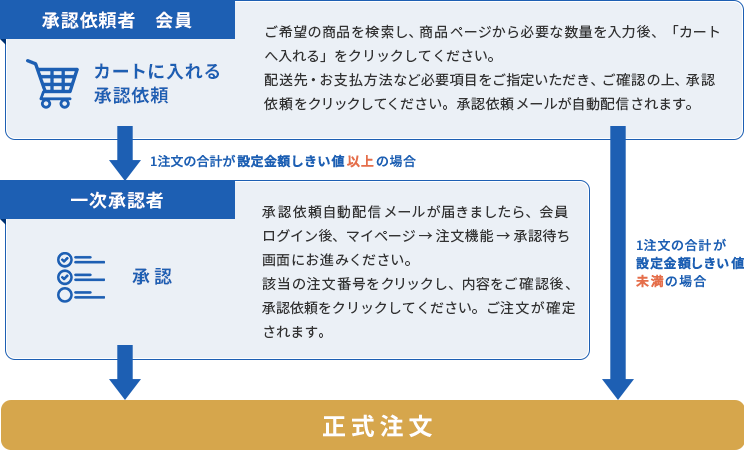
- <承認者を2名設定する場合>
-
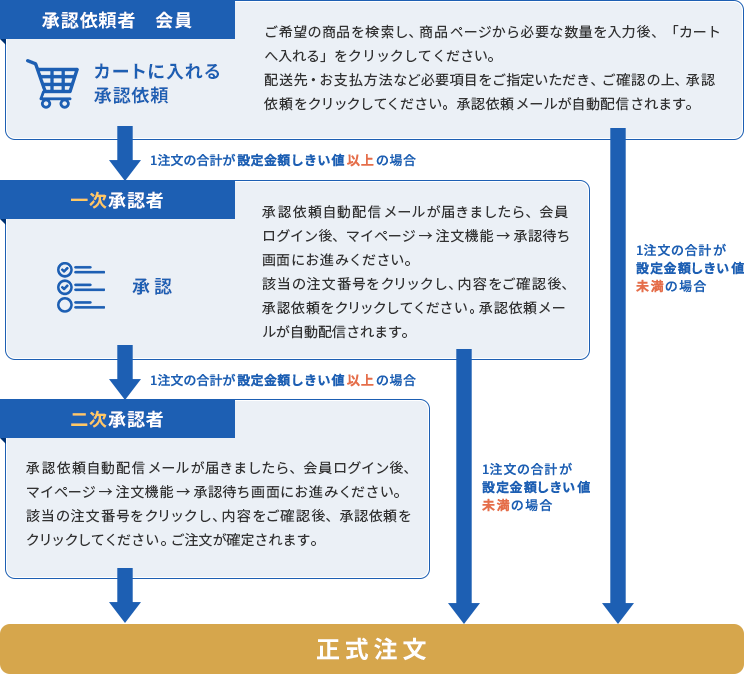
承認者様は、最大2名までの設定が可能です。
一次承認者様が、承認を行った後、二次承認者様に承認依頼メールが自動配信されます。二次承認者(最終承認者)様が「承認」をクリックしますと、ご注文が正式確定いたします。
1注文ごとの設定しきい値や会員様ごとの設定は、承認管理者様のみご変更可能です。マイページの承認設定からご変更ください。
承認依頼者様は、ご注文の流れに沿って、カート画面に必要な情報をご入力いただき、ご購入手続きを進めてください。
最終の「ご注文内容の確認」画面にて、承認管理者様に向けた承認依頼コメントのご入力(任意)が可能です。承認依頼コメントの内容は、承認依頼メール本文およびマイページの承認履歴画面でご確認いただけます。

最後に「承認依頼」をクリックしますと、承認管理者様へ承認依頼メールが自動配信されます。
承認管理者様は、マイページの承認待ち画面より、ご注文の承認を行ってください。
- <お支払い方法にクレジットカード払いをご選択された場合>
-
クレジットカード情報は、最終承認者様にご入力いただく必要がございます。マイページの「承認待ち詳細画面」にて、クレジットカード情報をフォームに入力してください。
すべての承認が完了し、ご注文が正式確定しましたら、内容確認後、商品手配に移らせていただきます。納期が確定次第、承認依頼者会員様にメールにてご連絡差し上げます。
承認待ち
承認管理者様のみ、ご利用いただける機能となります。 マイページの「承認待ち」をクリックいただくと、承認依頼されたご注文のご確認が可能です。未承認のご注文がある場合、赤字で(確認待ち○件)と件数が表示されます。
承認したい注文番号をクリックいただき、承認待ち詳細画面へお進みください。
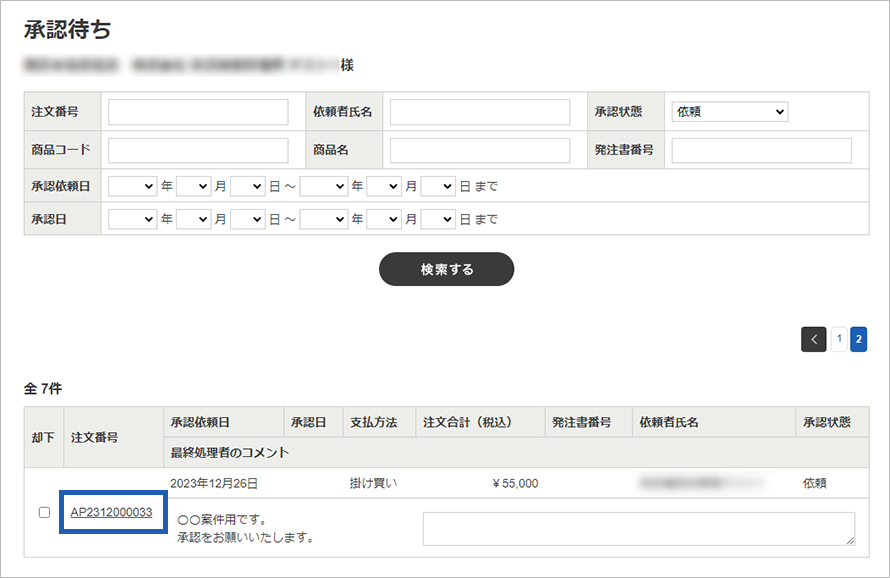
ご注文の商品名・数量・配送先などに誤りがないか、今一度ご確認ください。
最終承認者様が、承認依頼者様へのコメントや、承認履歴に残したいコメントがある場合は、「承認・却下コメント」欄にご入力ください。コメントの内容は、承認依頼メール本文およびマイページの承認履歴画面でご確認いただけます。
承認される場合は「承認する」、承認されない場合は「却下する」をクリックいただきますと、次の確認画面へ進みます。
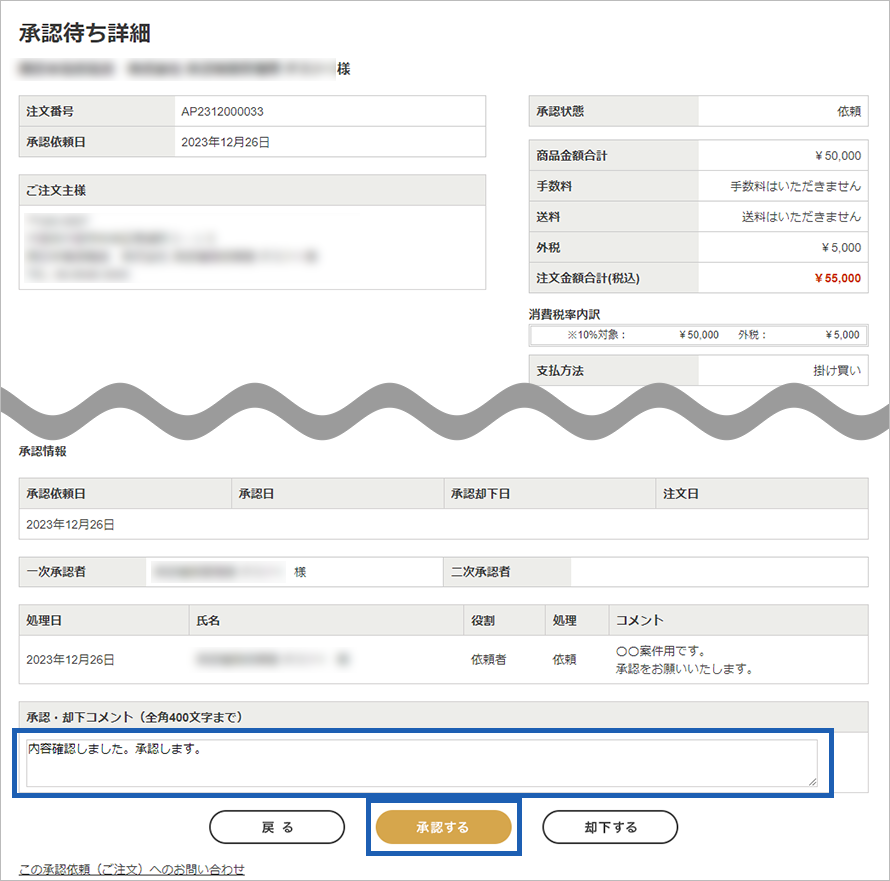
お支払い方法にクレジットカード払いをご選択された場合、最終承認者様が、マイページの「承認待ち詳細画面」から、クレジットカード情報をフォームに入力する必要がございます。
必要な情報をご入力された後、最後に「承認する」をクリックしますと、承認が完了します。ご注文を承認されない場合は「却下する」をクリックください。
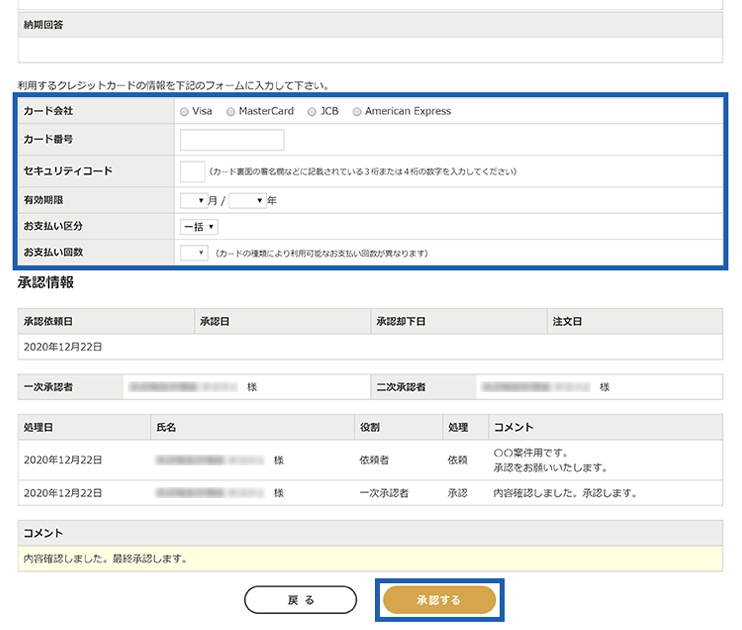
承認依頼履歴
承認管理者様と承認依頼者様のみ、ご利用いただける機能となります。
承認依頼を行った履歴の確認が可能です。承認状態をご確認されたい場合などに、ご活用ください。
承認設定
承認管理者様のみ、ご利用いただける機能となります。
会員ごとの承認区分の設定や金額しきい値の変更が可能な画面です。
- <注文金額に関わらず全注文に承認を要する場合>
-
設定した承認管理者の人数に応じて、承認区分を「一次承認要」または「二次承認要」のどちらかご選択いただき、「一次承認者金額しきい値・二次承認者金額しきい値」を空欄のまま、「更新」をクリックしてください。
- <注文金額に応じて承認を要する場合>
-
設定しきい値を超える注文の場合、承認管理者様による承認が必要となります。しきい値は、1円単位で設定が可能です。
設定した承認管理者の人数に応じて、承認区分を「一次承認要」または「二次承認要」のどちらかご選択いただき、「一次承認者金額しきい値・二次承認者金額しきい値」にそれぞれ設定したいしきい値(金額)を入力し、「更新」をクリックしてください。※承認者を2名設定している場合、一次承認者が承認後、二次承認者が最終承認する流れとなりますので、「一次承認者金額しきい値 < 二次承認者金額しきい値」となるようにご入力ください。
※一次承認者・二次承認者金額しきい値はそれぞれ、同一金額では設定できかねますので、ご注意ください。
- ヒント:
- 承認金額しきい値設定
以下は、一次承認者様の金額しきい値が空欄、二次承認者様の金額しきい値が50万円に設定されている設定されている場合の画面です。
二次承認者様が行ったご注文の合計金額が、1注文につき50万円以上の場合は、二次承認者様に承認依頼の自動メールが送信されます。
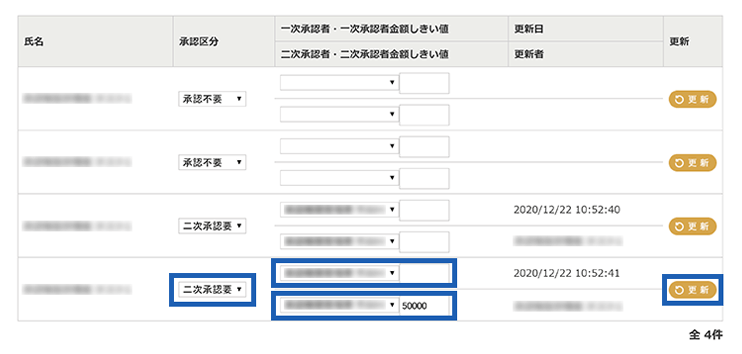
法人別承認依頼履歴
お客様ご自身の承認依頼履歴と、お客様と同じ会社コードに紐づいて登録されている会員様が行った承認依頼の履歴の確認が可能です。マイページの「法人別承認依頼履歴」より、ご確認ください。
※法人会員一覧画面で表示される「権限区分」が「承認依頼者区分」の会員様は、当機能はご利用いただけません。
 お問い合わせ
お問い合わせ よくあるご質問
よくあるご質問 初めての方へ
初めての方へ 操作手引書
操作手引書